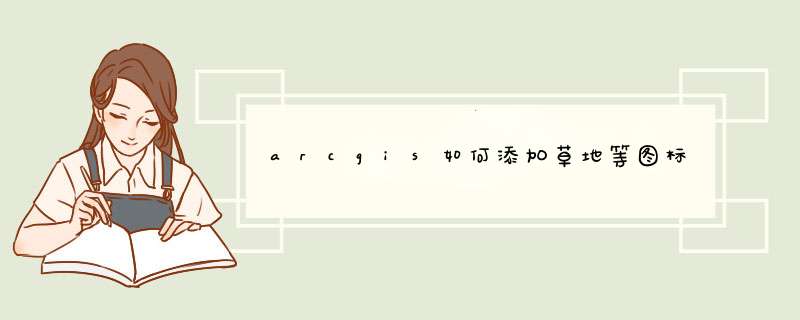
1、启动ArcMap,单击自定义,样式管理器,在符号管理器中添加自定义样式文件,创建新的填充符号。
2、在线符号属性编辑窗口,单击添加图层,添加线符号图层。
3、设置线符号图层的属性,单击确定,保存符号即可。
ArcGIS产品线为用户提供一个可伸缩的,全面的GIS平台。ArcObjects包含了许多的可编程组件,从细粒度的对象(例如单个的几何对象)到粗粒度的对象(例如与现有ArcMap文档交互的地图对象)涉及面极广,这些对象为开发者集成了全面的GIS功能。
1、首先用arcgis打开一个需要添加图例的图。
2、点击菜单栏中的第五项 Insert (插入),在下拉菜单中选择 Legend(图例)。
3、出现如下窗口,左边为图上要素,右边部分为图例显示要素。上下两个箭头所指的部分分别为将如上要素添加到图例和将图例中选中的要素去除。图片下面的1意思是图例显示为1列(可修改)。点击下一步。
4、图片上主要为设置图例标头字体、颜色、位置等。设置好点击下一步。
5、从上到下分别为 设置图例边框线、图例背景颜色和阴影。设置好然后一路确定下去。
6、如下图左侧即为修改后插入的图例。
1.首先打开软件,我们在界面上方的菜单栏中点击“自定义”选项,其下方会出现一个下拉框,我们在下拉框中选择“样式管理器”选项。arcgis添加符号的方法
2.接着界面上会d出一个样式管理器窗口,我们在窗口右侧找到“样式”按钮并点击即可。
arcgis添加符号的方法
3.然后界面上会d出一个样式引用窗口,我们点击窗口右下角的“创建新样式”按钮,进入到文件保存路径选择页面。
arcgis添加符号的方法
4.在文件保存路径选择页面中,我们选中文件的保存位置后,再点击页面右下角的“保存”按钮即可。
arcgis添加符号的方法
5.之后回到样式引用窗口,我们在窗口底部找到“确定”按钮并点击即可。
arcgis添加符号的方法
6.紧接着返回到样式管理器窗口,我们在新建的目录下双击“标记符号”选项,并在旁边的空白处右击鼠标,在下拉框中选择“新建”,并在子下拉框中选择“标记符号”。
arcgis添加符号的方法
7.随后界面上会d出一个符号属性编辑器窗口,我们在窗口中将“类型”设置为“字符标记符号”选项,并在下方选择符号样式,再点击窗口左下方的加号图标按钮。
arcgis添加符号的方法
8.完成上一步后,我们在窗口中添加需要的文字或者其他符号,并根据自己的需要设置大小及其属性,再点击窗口底部的“确定”按钮。
arcgis添加符号的方法
9.完成以上所有步骤后,我们就可以在样式管理器中,在新建的目录下方找到“标记符号”文件夹,在该文件夹下就可以看到刚刚新建的符号了。
欢迎分享,转载请注明来源:内存溢出

 微信扫一扫
微信扫一扫
 支付宝扫一扫
支付宝扫一扫
评论列表(0条)